Sie sind am richtigen Ort, wenn Sie ein anfängerfreundliches Angebot wünschen Anleitung zur Einrichtung von WooCommerce.
WooCommerce ist eine leistungsstarke E-Commerce-Plattform, die auf WordPress läuft und eine Vielzahl von Funktionen und Flexibilität für die Verwaltung von Online-Shops bietet.
Wir werden nicht zu technisch und versprechen, es ohne Fachjargon zu halten, während wir Ihnen alles erklären, was Sie wissen müssen, um Ihr Produkt auf den Markt zu bringen WooCommerce-Shop auf Wordpress.
Es gibt viel zu zeigen, also lass uns gleich loslegen!
- Legen Sie den Grundstein für das WooCommerce-Setup
Der erste Schritt zu jedem Erfolg Einrichtung des WooCommerce-Shops besteht darin, alle Komponenten, die Sie für die Installation von WooCommerce benötigen, einsatzbereit zu haben.
Dazu gehören:
- Ein Domainname
- Webhosting
- Wordpress wird heruntergeladen
- Installation eines SSL-Zertifikats
Im Folgenden werden wir die einzelnen nacheinander untersuchen:
Ein Domainname
Für Uneingeweihte ist ein Domainname ein bisschen wie die digitale Internetadresse Ihrer Website. Es ist die URL, nach der Besucher in ihrem Internetbrowser suchen, um Ihre zu finden WooCommerce-Webshop.
Ein Domainname sieht beispielsweise so aus:
Sie können einen Domainnamen bei beliebten Registraren wie den folgenden erwerben:
Webhosting
Zusätzlich zu einem Domainnamen benötigen Sie auch Webhosting.
Was ist Webhosting?
Kurz gesagt, wenn Sie eine Website erstellen, benötigen Sie einen Ort, an dem Sie all Ihre Bilder, Texte und anderen Inhalte aufbewahren können.
Beim Webhosting speichern Sie alle Dateien, die Sie zum Erstellen Ihrer Website benötigen, sodass Benutzer im Internet auf Ihre Website zugreifen können.
Sie können sich Webhosting jedoch so vorstellen, als würden Sie Speicherplatz im Internet mieten, um Ihre Website-Dateien zu speichern.
Hier sind einige Beispiele für Webhosting-Dienste:
- Hostinger
- Gastgeber Gator
- Blauer Gastgeber
- In Bewegung
- Traumhost
- Hostwinds Webhosting
- WP Engine Webhosting
- Ionos
Profi-Tipp: Einige Webhoster, wie Bluehost, verkaufen auch Domainnamen. Wenn Sie es also vorziehen, Ihren Domainnamen und Ihr Webhosting mit einem Dienst zu verwalten, sollten Sie herausfinden, welche Dienste beide anbieten.
Installieren Sie WordPress auf Ihrem Webhosting-Konto
Um WordPress auf Ihrem Webhosting-Konto zu installieren, müssen Sie zunächst lade die neueste Version von WordPress herunter.
Sobald Sie das getan haben, müssen Sie die heruntergeladene WordPress-Datei entpacken und als Ordner auf Ihrem Computer speichern.
Als Nächstes müssen Sie den Inhalt der Datei auf Ihr Webhosting-Konto hochladen.
Machen Sie sich keine Sorgen, wenn Sie sich nicht sicher sind, wie Sie den Inhalt der Datei auf Ihr Webhosting-Konto hochladen sollen. Jeder Webhost hat seinen eigenen Prozess und in der Regel stellt er über sein Kundenbetreuungsteam Unterlagen zur Selbsthilfe und/oder Unterstützung zur Verfügung.
Kauf und Installation eines SSL-Zertifikats
Zuletzt müssen Sie ein SSL-Zertifikat erwerben und installieren. Ein SSL-Zertifikat oder Secure Sockets Layer-Zertifikat authentifiziert die Identität einer Website und verschlüsselt die an den Server gesendeten Informationen, sodass alle Daten privat bleiben. Dies schützt vertrauliche Informationen wie Benutzernamen, Passwörter und Zahlungsinformationen vor dem Abfangen und macht Ihren Shop sicherer und vertrauenswürdiger.
Wie bei der Installation von WordPress hängt die Installation Ihres SSL-Zertifikats auf Ihrem Webhosting-Konto von Ihrem Webhosting-Dienst ab. Wir empfehlen daher, bei ihnen nach genaueren Anweisungen zu suchen, wie Sie dies tun können.
Sie können ein SSL-Zertifikat an den folgenden Orten erwerben:
- Lass uns verschlüsseln
- Comodo
- Wolkenflare
- GoDaddy
- GeoTrust
- Holen Sie sich SSL
- Sofortiges SSL
- Grundlegendes SSL
- So installieren Sie WooCommerce
Wenn Ihre WordPress-Website fertig ist, ist es an der Zeit WooCommerce einrichten auf Wordpress.
Folgen Sie den folgenden Schritten:
- Loggen Sie sich in Ihr WordPress-Dashboard ein.
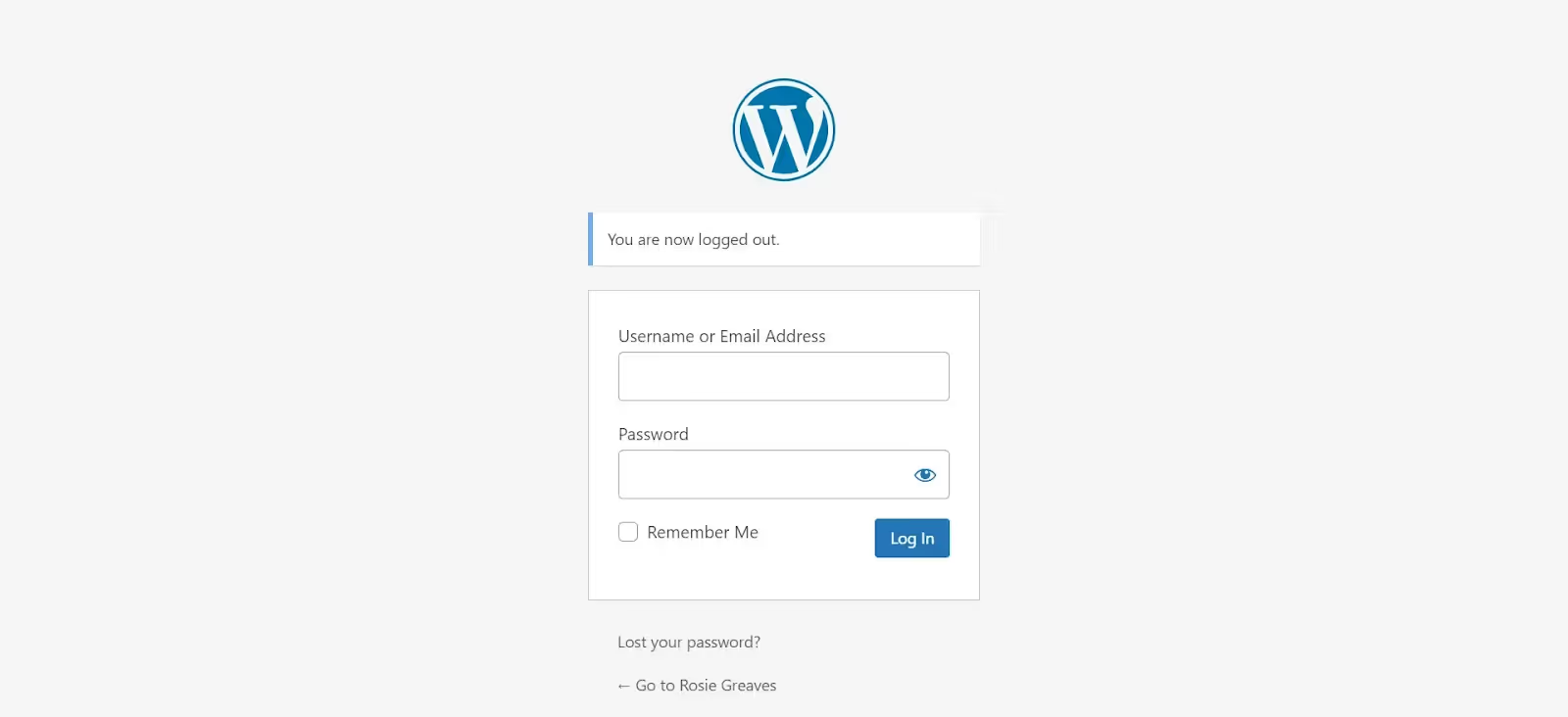
- Wählen Sie im Menü auf der linken Seite „Plugins“ und dann „Neues Plugin hinzufügen“.
- Suchen Sie mithilfe der Suchleiste nach WooCommerce.
- Wählen Sie das WooCommerce-Plugin aus.
- Klicken Sie auf „Jetzt installieren“.
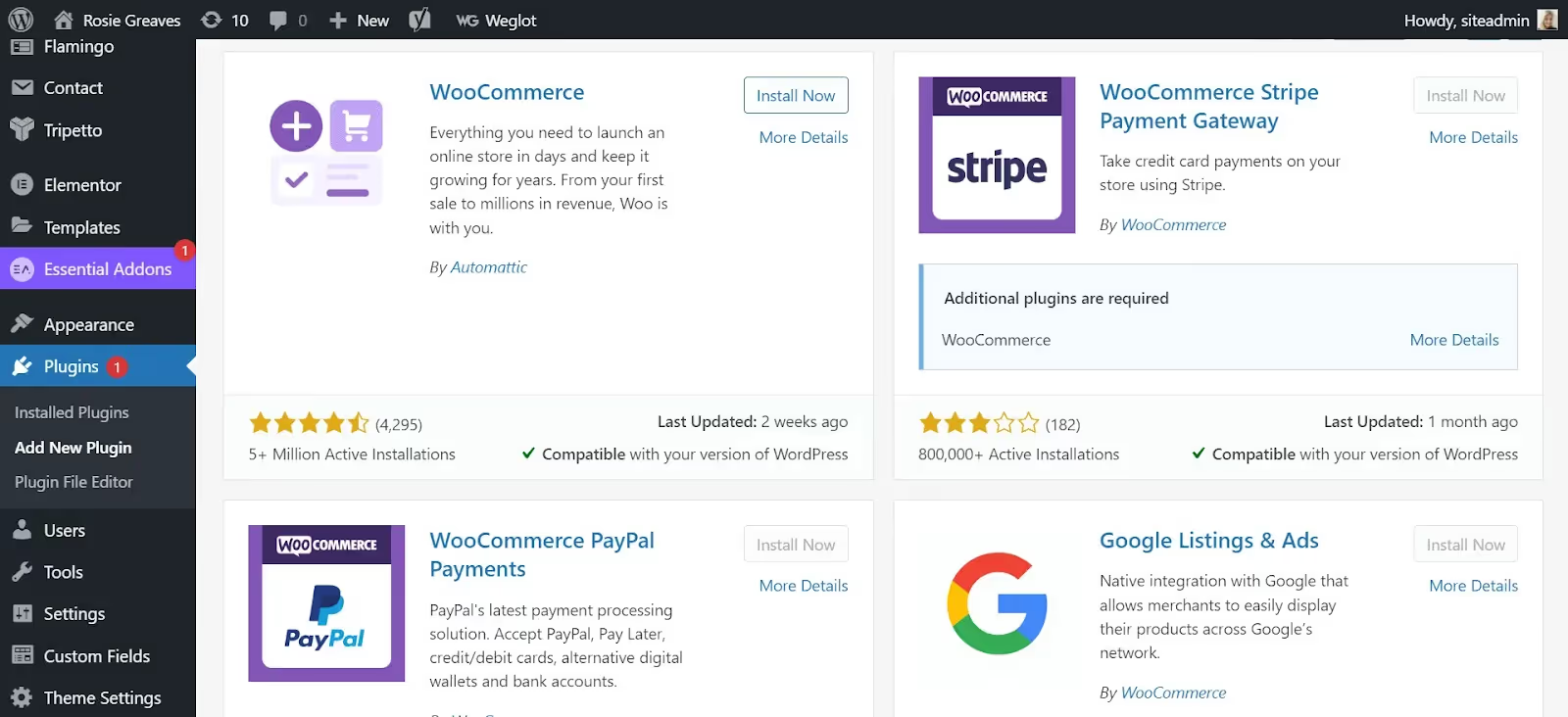
- Klicken Sie auf „Aktivieren“.
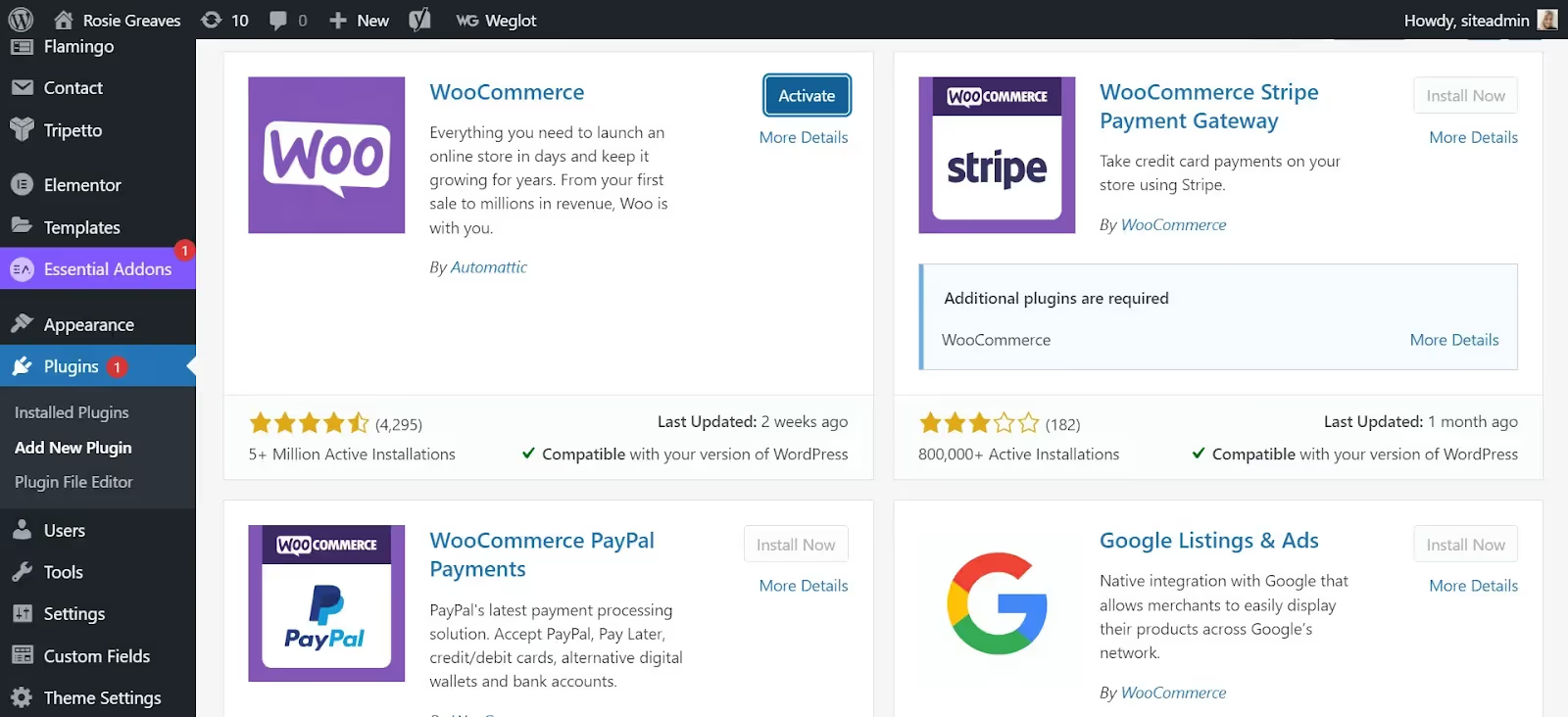
Automatisches Installieren von Wordpress
Wenn Sie WordPress nicht manuell installieren möchten, haben verschiedene Webhoster einen Autoinstaller, mit dem Sie dies mit nur einem Klick tun können. Bluehost, SiteGround und Hostinger sind Beispiele für Hosts, die diesen Service anbieten.
- WooCommerce auf Wordpress einrichten
Wir haben den Punkt erreicht WooCommerce-Leitfaden wo es Zeit ist, deine zu konfigurieren neuer WooCommerce-Shop.
Sobald Sie WooCommerce installiert haben, wird es als Option in Ihrem Menü auf der linken Seite angezeigt. Klicken Sie von hier aus auf „WooCommerce“ und dann WooCommerce-Einrichtungsassistent wird erscheinen. Daraufhin werden Sie aufgefordert, Ihren Shop anzupassen, Produkte hinzuzufügen, Zahlungsoptionen für Kunden, Steuern und vieles mehr einzurichten.
Folgen Sie einfach den Anweisungen auf dem Bildschirm, um sofort loszulegen.

Wählen Sie Ihr WooCommerce-Theme aus und passen Sie es an
Schauen wir uns den ersten Schritt genauer an, der auf der WooCommerce-Einrichtungsassistent: Passen Sie Ihren Shop an. Klicke darauf. Dadurch werden Sie automatisch zu einer Seite weitergeleitet, auf der Sie mit der Gestaltung Ihres beginnen können WooCommerce-Webseite von Grund auf neu oder wähle aus einer Auswahl an Vorlagen (einige sind kostenlos, andere haben einen Preis).
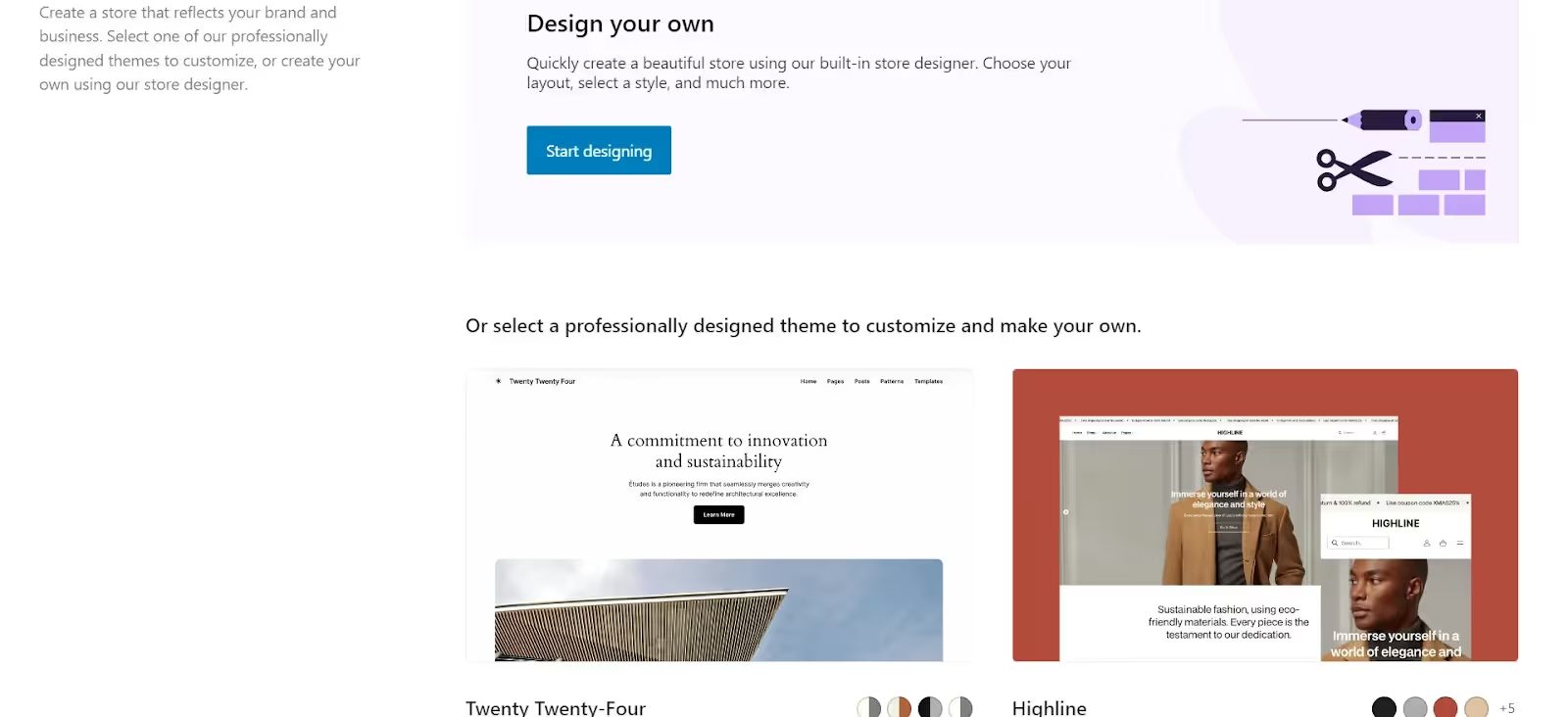
Für dieses WordPress WooCommerce-Tutorial habe ich das Twenty Twenty-Four-Theme ausgewählt und heruntergeladen.
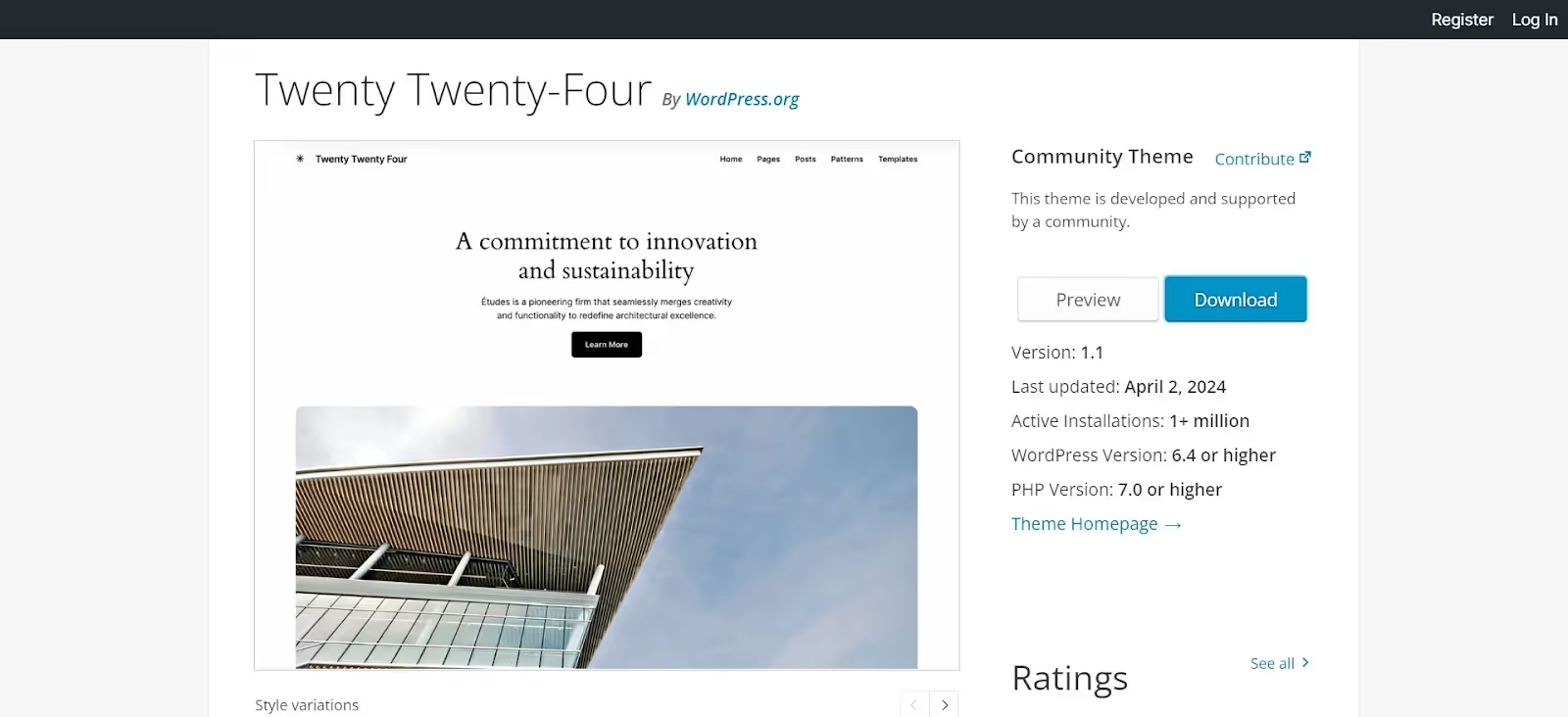
- So richten Sie WooCommerce-Erweiterungen ein
Nehmen wir zum Schluss an, Sie möchten die Funktionalität Ihrer WooCommerce-Website erweitern. In diesem Fall können Sie WordPress/WooCommerce-Plugins hinzufügen, um alle möglichen Dinge zu erledigen, zum Beispiel:
- Bieten Sie Live-Chat-Support an
- Integrieren Sie E-Mail-Marketing-Software
- Fügen Sie Dropshipping-Produkte zu Ihrem Shop hinzu
- Füge Tools hinzu, mit denen du deinen Shop für SEO optimieren kannst
... und noch viel mehr.
Um WooCommerce-Erweiterungen hinzuzufügen:
- Loggen Sie sich in das WordPress-Dashboard ein.
- Klicken Sie auf Plugins und wählen Sie Neues Plugin hinzufügen.
- Klicken Sie im oberen Menü auf „Woo“.
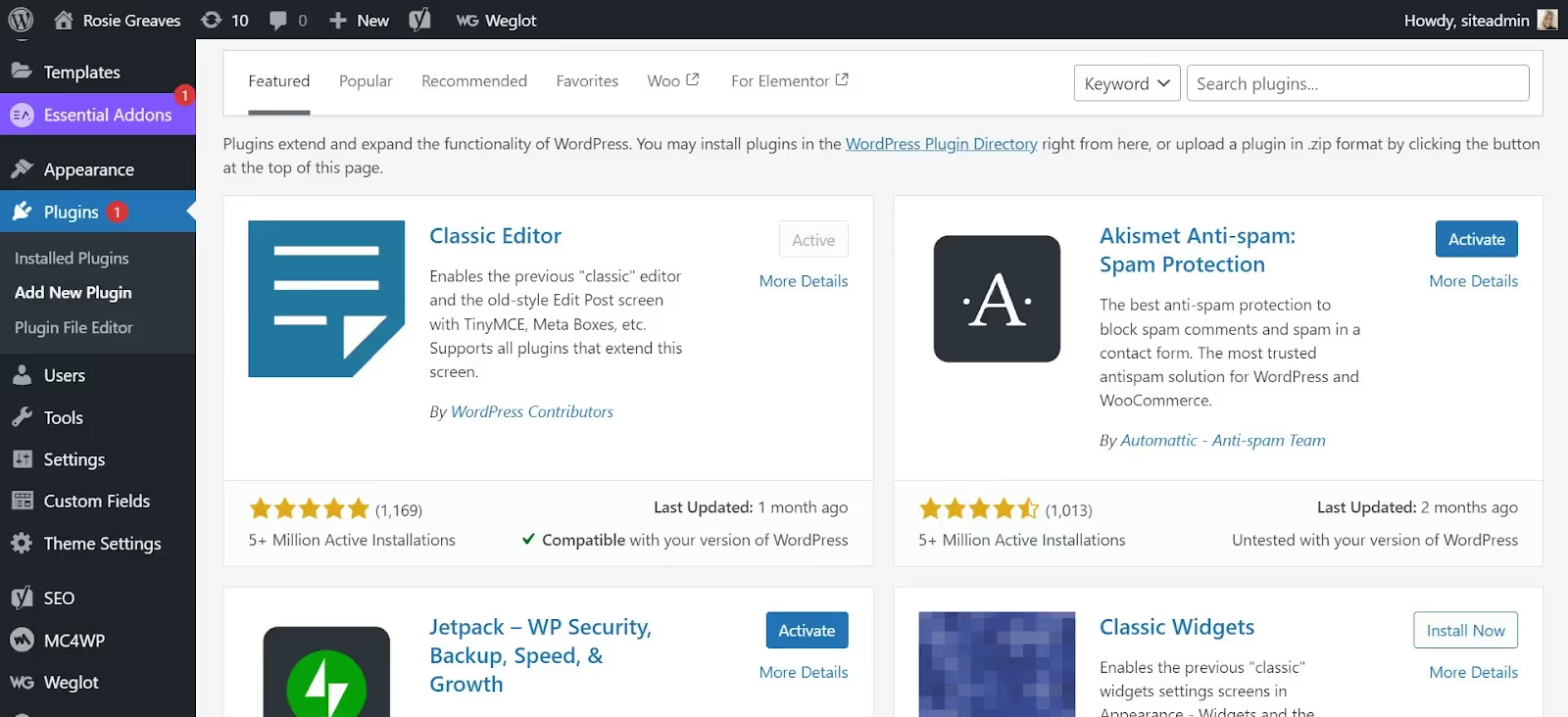
- Jetzt können Sie aus 100 kostenlosen und kostenpflichtigen WooCommerce-Erweiterungen wählen, die Sie Ihrem Shop hinzufügen möchten.
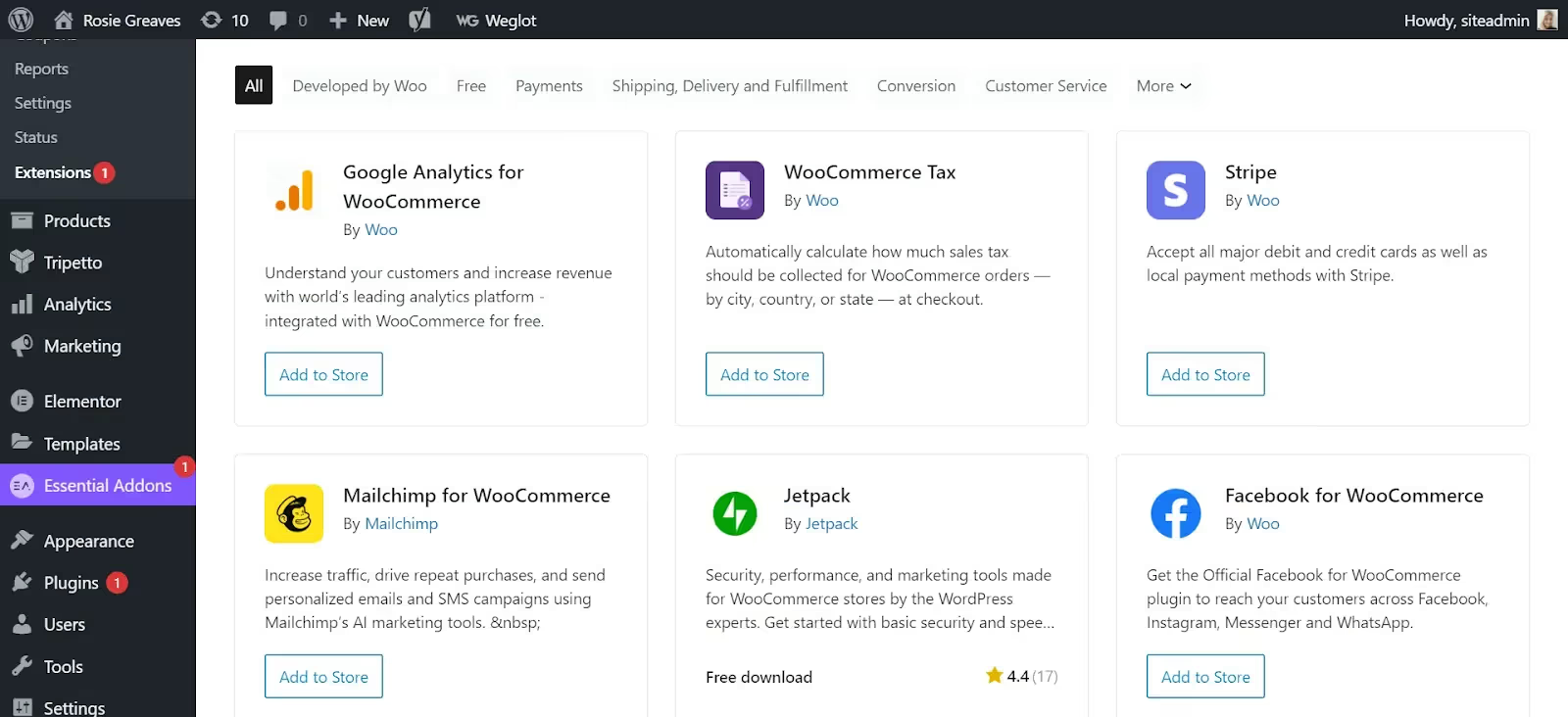
Bist du bereit, deinen WordPress WooCommerce Store zu starten?
Das hoffen wir Anleitung zum WooCommerce-Plugin bietet eine klarere Vorstellung davon, wie Sie Ihren WordPress WooCommerce-Shop starten können.
Wir haben alle Grundlagen behandelt, vom Erwerb eines Domainnamens und des Webhostings bis hin zur Installation von WooCommerce und der Auswahl eines Themes.
Um es noch einmal zusammenzufassen: Für die WooCommerce-Installation muss zuerst eine WordPress-Website eingerichtet werden. Anschließend können Sie WooCommerce installieren, indem Sie im WordPress-Plugin-Verzeichnis danach suchen, das Plugin installieren und aktivieren und den Anweisungen auf dem Bildschirm folgen, um Ihren Online-Shop zu konfigurieren.
Einfach, oder?
Das ist alles von uns. Werden Sie WooCommerce verwenden, um Ihren E-Commerce-Shop mit Strom zu versorgen? Bitte teilen Sie uns Ihre Gedanken im Kommentarfeld unten mit!
Häufig gestellte Fragen zum WooCommerce-Setup
Das hoffen wir Wordpress WooCommerce-Anleitung hat etwas Licht in die Einrichtung von WooCommerce geworfen. Bevor wir diesen Blogbeitrag abschließen, wollen wir jedoch einige der am häufigsten gestellten Fragen zu diesem Thema beantworten:
Ist Woocommerce einfach einzurichten?
Ja, einrichten WooCommerce auf Wordpress ist einfach — vor allem, wenn Sie mit WordPress vertraut sind. In diesem Fall sollte die Installation und Konfiguration von WooCommerce für Sie relativ einfach sein.
Ist WooCommerce zu 100% kostenlos?
WooCommerce erhebt keine Einrichtungs- oder monatlichen Gebühren. Sie müssen jedoch ein Budget für Ihr Webhosting, Ihren Domainnamen, Ihr SSL-Sicherheitszertifikat und alle Premium-Themen und -Erweiterungen, die Sie verwenden möchten, einplanen.
Wie lange dauert es, eine Woocommerce-Website einzurichten?
Angenommen, Sie haben bereits eine WordPress-Website eingerichtet. In diesem Fall schätzen Experten, dass es zwischen 10 und 35 Minuten zu Richten Sie einen WooCommerce-Shop ein (dies beinhaltet Installation und Konfiguration).
Was ist billiger, Shopify oder Woocommerce?
Diese Frage ist schwierig zu beantworten. Auf den ersten Blick scheint WooCommerce billiger als Shopify zu sein, da es kostenlos installiert und verwendet werden kann. Wie bereits erwähnt, sind Sie jedoch für den Kauf eines Webdomainnamens, eines Hostings und eines SSL-Zertifikats verantwortlich. Die Preise für all diese variieren. Im Gegensatz dazu ist Shopify eine selbst gehostete E-Commerce-Plattform mit vielen integrierten Verkaufstools. Das monatliche Abonnement beginnt bei 39 US-Dollar.
Was sind die Nachteile von Woocommerce für WordPress?
Obwohl es jede Menge Vorteile gibt mit WooCommerce, es gibt ein paar Nachteile:
- Im Vergleich zu selbst gehosteten E-Commerce-Plattformen hat WooCommerce eine etwas größere Lernkurve.
- Sie sind für die Pflege Ihrer eigenen Website verantwortlich; das kann zeitaufwändig sein.
- Sie müssen oft bezahlen, um persönlichen Support in Anspruch zu nehmen.
Hat WooCommerce eine gute Suchmaschinenoptimierung?
Ja. WooCommerce erbt viele der SEO-freundlichen Funktionen von WordPress, darunter:
- Sie können ganz einfach Produktseiten, Blogbeiträge und andere Inhaltstypen für Suchmaschinen erstellen und optimieren.
- SEO-Plugins sind verfügbar
- Sie können die URLs von Webseiten so anpassen, dass sie relevante Keywords enthalten.
- WooCommerce-Themes sind in der Regel responsiv.
... und mehr.




































.avif)

